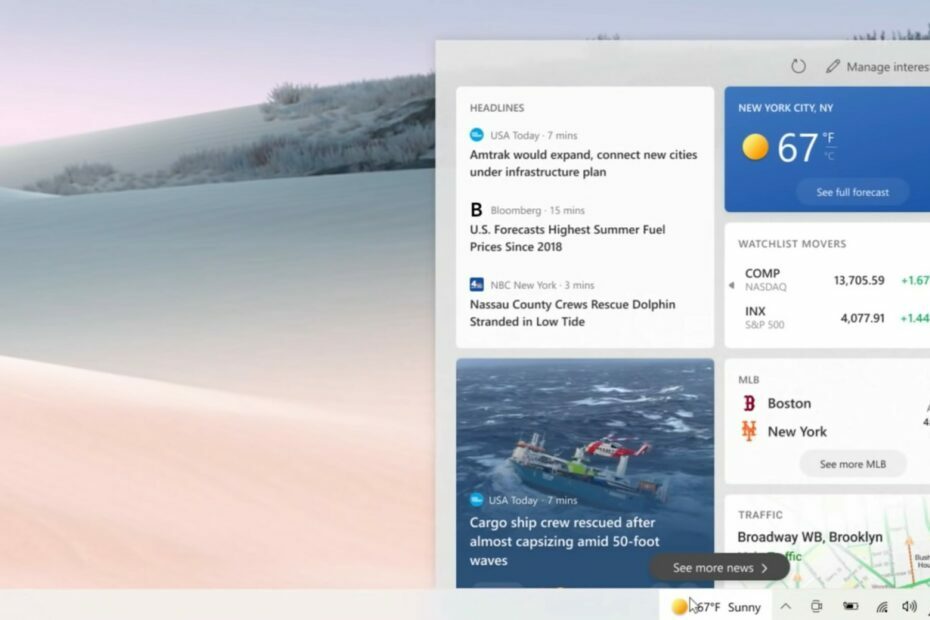Βεβαιωθείτε ότι η γραμμή εργασιών σας είναι συνδεδεμένη στο κάτω μέρος για να εμφανίζεται το γραφικό στοιχείο
- Εάν το γραφικό στοιχείο ειδήσεων και ενδιαφερόντων σας δεν εμφανίζεται όταν κάνετε κλικ στη γραμμή εργασιών, μπορεί να πρόκειται για ένα απαρχαιωμένο λειτουργικό σύστημα.
- Αφού ελέγξετε για ενημερώσεις και το σφάλμα παραμένει, ενεργοποιήστε τη δυνατότητα μέσω της Πολιτικής ομάδας ή του Επεξεργαστή Μητρώου.
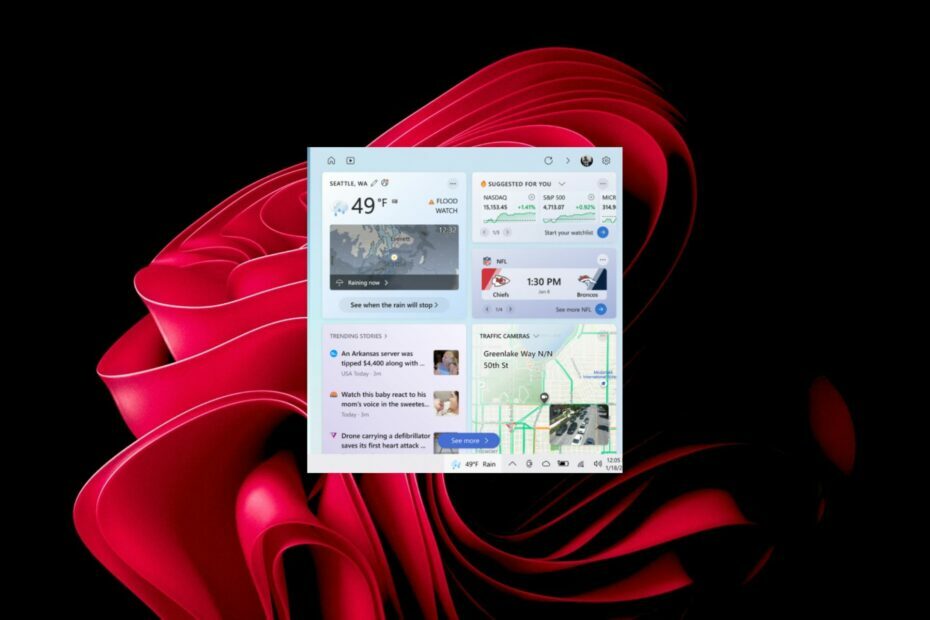
Δεν είναι ωραίο το πώς μπορούμε να παραμένουμε ενημερωμένοι με όλα όσα συμβαίνουν στον κόσμο απευθείας από τις γραμμές εργασιών μας; Είναι μια γρήγορη μέθοδος για να σας κρατήσουμε ενήμερους ενώ εργάζεστε, εάν δεν έχετε χρόνο να μάθετε τα νέα.
Λοιπόν, ορισμένοι χρήστες βρίσκονται στο σκοτάδι καθώς τα νέα και τα ενδιαφέροντά τους δεν εμφανίζονται στις γραμμές εργασιών τους. Θα μπορούσε πιθανώς να είναι πρόβλημα στο διαδίκτυο, αλλά ας εξερευνήσουμε όλους τους τρόπους για να επαναφέρουμε αυτό το σημαντικό γραφικό στοιχείο.
Γιατί οι ειδήσεις και τα ενδιαφέροντα δεν ενημερώνονται;
Εάν αναρωτιέστε γιατί το γραφικό στοιχείο ειδήσεων και ενδιαφερόντων σας δεν ενημερώνεται ή δεν εμφανίζεται στη γραμμή εργασιών σας, παρακάτω είναι μερικοί πιθανοί λόγοι:
- Το widget είναι κρυφό - Αν και το widget ειδήσεων και ενδιαφέροντος μπορεί να είναι μια σημαντική πληροφορία, ορισμένοι το βρίσκουν ενοχλητικό. Αυτοί μπορεί απόκρυψη από τη γραμμή εργασιών για να μην εμφανίζεται κάθε φορά που τοποθετείτε το ποντίκι σας γύρω από αυτήν την περιοχή.
- Απενεργοποιημένα γραφικά στοιχεία – Σε ορισμένες περιπτώσεις, τα γραφικά στοιχεία είναι απενεργοποιημένα και ίσως χρειαστεί να τα ενεργοποιήσετε για να ανακτήσουν το γραφικό στοιχείο ειδήσεων και ενδιαφερόντων σας.
- Αντικρουόμενα γραφικά στοιχεία – Εάν έχετε κατεβάσει γραφικά στοιχεία τρίτων παρόμοια με το γραφικό στοιχείο ειδήσεων και ενδιαφερόντων, ενδέχεται να μην εμφανίζονται επειδή το άλλο πρόγραμμα έχει απενεργοποιήσει εφαρμογές που εκτελούν τις ίδιες εργασίες.
- Ξεπερασμένο λειτουργικό σύστημα – Εάν δεν έχετε ελέγξει για ενημερώσεις συστήματος εδώ και λίγο καιρό ή τους απενεργοποίησε οριστικά, αυτός μπορεί να είναι ο λόγος που το γραφικό στοιχείο ειδήσεων και ενδιαφερόντων δεν εμφανίζεται.
- Κακή σύνδεση – Εάν αντιμετωπίζετε προβλήματα με τη σύνδεσή σας, το γραφικό στοιχείο ειδήσεων και ενδιαφερόντων ενδέχεται να μην εμφανιστεί επειδή δεν είναι δυνατή η ανάκτηση δεδομένων.
- Μόλυνση από ιό – Εάν ένας ιός έχει εισχωρήσει κρυφά στο σύστημά σας, ορισμένες λειτουργίες ενδέχεται να μην λειτουργούν όπως συνήθως, γι' αυτό μπορεί να μην εμφανίζεται το γραφικό στοιχείο ειδήσεων και ενδιαφερόντων σας.
Πώς μπορώ να επαναφέρω τις Ειδήσεις και τα ενδιαφέροντα στη γραμμή εργασιών μου;
Ελέγξτε τις ακόλουθες συνθήκες πριν προχωρήσετε στις ελαφρώς τεχνικές λύσεις:
- Βεβαιωθείτε ότι η γραμμή εργασιών σας δεν είναι κρυφή και συνδεδεμένη στο κάτω μέρος.
- Ελέγξτε και βεβαιωθείτε ότι έχετε σταθερή σύνδεση στο Διαδίκτυο.
- Δοκιμάστε να κάνετε επανεκκίνηση του υπολογιστή σας.
1. Ελεγχος για ενημερώσεις
- Χτύπα το Windows πληκτρολογήστε και κάντε κλικ στο Ρυθμίσεις.

- Κάντε κλικ στο Ενημερωμένη έκδοση για Windows στη συνέχεια επιλέξτε Ελεγχος για ενημερώσεις.

- Περιμένετε να ολοκληρωθεί η σάρωση και, εάν είναι διαθέσιμη, κάντε κλικ στο Λήψη και εγκατάσταση.

2. Εκτελέστε μια σάρωση για ιούς
- Πάτα το Windows κλειδί, αναζήτηση Ασφάλεια των Windows, και κάντε κλικ Ανοιξε.

- Επιλέγω Προστασία από ιούς και απειλές.

- Στη συνέχεια, πατήστε Γρήγορη σάρωση κάτω από Τρέχουσες απειλές.

- Εάν δεν βρείτε απειλές, προχωρήστε σε πλήρη σάρωση κάνοντας κλικ στο Επιλογές σάρωσης ακριβώς από κάτω Γρήγορη σάρωση.

- Κάντε κλικ στο Πλήρης σάρωση, έπειτα Σάρωση τώρα για να εκτελέσετε μια βαθιά σάρωση του υπολογιστή σας.

- Περιμένετε να ολοκληρωθεί η διαδικασία και επανεκκινήστε το σύστημά σας.
Παρόλο που χρησιμοποιείτε το Windows Defender για να προστατεύσετε τον υπολογιστή σας, δεν είναι απολύτως ασφαλές έναντι πιο προηγμένων επιθέσεων κακόβουλου λογισμικού. Για να αποκτήσετε ισχυρή προστασία από ιούς, θα χρειαστείτε μια αναβάθμιση.
Ευτυχώς, μπορείτε να βρείτε πολλά χρήσιμα εργαλεία προστασίας από ιούς και βασίζονται στη βελτιωμένη ασφάλεια και το υψηλό ποσοστό ανίχνευσης για κάθε είδους απειλές.
3. Ενεργοποίηση μέσω της πολιτικής ομάδας
- Χτύπα το Windows + R πλήκτρα για να ανοίξετε το Τρέξιμο εντολή.
- Τύπος gpedit.msc στο παράθυρο διαλόγου και πατήστε Εισαγω.

- Πλοηγηθείτε στην ακόλουθη τοποθεσία:
Computer Configuration/Administrative Templates/ Windows Components/News and interests
- Κάντε διπλό κλικ Ενεργοποίηση ειδήσεων και ενδιαφερόντων στη γραμμή εργασιών.
- Ελεγξε το Ενεργοποιημένο πλαίσιο και μετά κάντε κλικ Ισχύουν και Εντάξει για να αποθηκεύσετε τις αλλαγές.
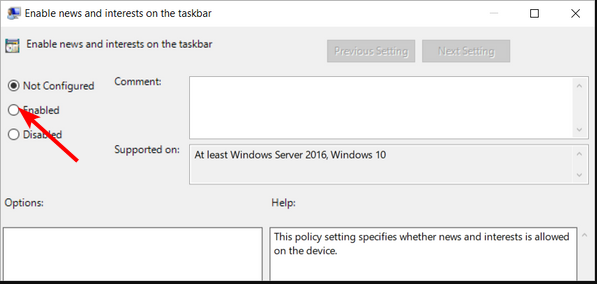
- Απενεργοποιήστε προσωρινά το Windows Defender: 4 εύκολοι τρόποι για να το κάνετε
- Πώς να απενεργοποιήσετε το αρχείο καταγραφής συμβάντων των Windows [Εύκολα βήματα]
- Το TLS δεν εμφανίζεται στο μητρώο; Πώς να το ενεργοποιήσετε
- Η άδεια χρήσης των Windows επιτρέπει μόνο μία γλώσσα; Πώς να προσθέσετε περισσότερα
- Κάντε τα Windows 11 να μοιάζουν με τα Windows 10 [7 Συμβουλές]
4. Ενεργοποίηση μέσω του Επεξεργαστή Μητρώου
- Σας συνιστούμε ιδιαίτερα να αποφύγετε την επεξεργασία του μητρώου, αλλά εάν είναι απαραίτητο, προτού κάνετε οποιεσδήποτε αλλαγές, βεβαιωθείτε ότι έχετε δημιουργήσει ένα αντίγραφο ασφαλείας ή σημείο επαναφοράς. Αυτό θα εξασφαλίσει ότι έχετε ένα ασφαλές σημείο επιστροφής σε περίπτωση που κάτι πάει στραβά.
- Χτύπα το Windows + R πλήκτρα για να ανοίξετε το Τρέξιμο εντολή.
- Τύπος regedit στο παράθυρο διαλόγου και πατήστε Εισαγω.

- Πλοηγηθείτε στην ακόλουθη τοποθεσία:
HKEY_CURRENT_USER\Software\Microsoft\Windows\CurrentVersion\Feeds - Κάντε δεξί κλικ ShellFeedsTaskbarViewMode, αλλά εάν δεν είναι διαθέσιμο, κάντε δεξί κλικ σε ένα κενό διάστημα στα δεξιά, επιλέξτε Νέα τιμή DWORD (32-bit).. Μετονομάστε το σε ShellFeedsTaskbarViewMode.
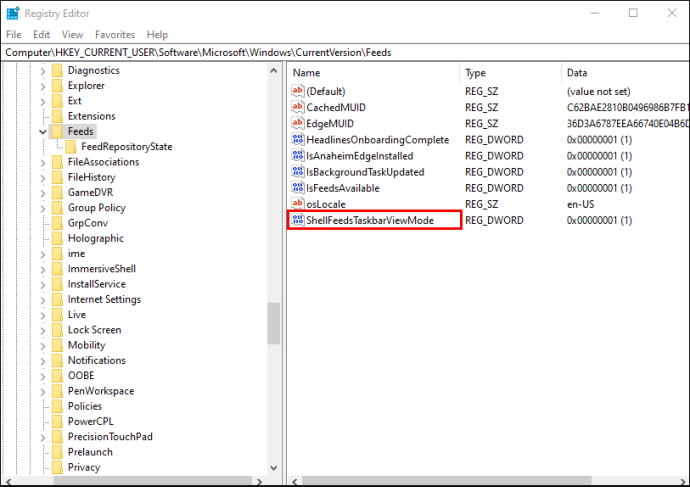
- Κάντε διπλό κλικ πάνω του και πληκτρολογήστε 1 στο Δεδομένα αξίας είσοδος.
- Κλείστε τον επεξεργαστή μητρώου και επανεκκινήστε τον υπολογιστή σας.
Θα διαπιστώσετε ότι τις περισσότερες φορές, απλώς δεν είχατε ενεργοποιήσει τη δυνατότητα και το μόνο που χρειάζεται είναι να τροποποιήσετε αυτές τις ρυθμίσεις.
Με αυτό το θέμα, θα θέλαμε να στρέψουμε την προσοχή σας σε έναν άλλο ενδιαφέρον οδηγό. Αν θέλετε να αλλάξτε τη γλώσσα του widget σας, έχουμε όλες τις λεπτομέρειες για το πώς να το κάνουμε.
Ενημερώστε μας για τυχόν πρόσθετες σκέψεις που μπορεί να έχετε σχετικά με αυτό το θέμα στην παρακάτω ενότητα σχολίων.